Hvordan aktivere mørkt tema på Google Dokumenter, lysbilder og ark
Android Tips Og Triks / / August 05, 2021
Ganske mange apper har byttet til den mørke siden, ikke bokstavelig talt, men fra et visuelt aspekt. Om det faktisk ender med å spare batteri er oppe til debatt, men hva som ikke er det, er at det definitivt fører til mindre belastning på øynene dine. Imidlertid var det fortsatt noen apper fra Silicon Valley-gigantene som ennå ikke var velsignet med denne mørke modusen. Men til slutt er det noen gode nyheter i denne forbindelse. Tre av Googles mest brukte apper som brukes fra arbeidsflytformål - Docs, Slides og Sheets, har begynte å motta funksjonen mørk modus.
Utrullingen har begynt, og det skal til hele brukerbasen om et par dager. Når du aktiverer nevnte funksjon, kan du se dokumentene, presentasjonene og regnearkene i en mørkere modus. Noen ganger kan det hende du også trenger å se noen grafer eller diagrammer i et lettere tema. Ser vi på det, har Google også introdusert et "View in light theme" -alternativ som akkurat hva navnet sier. Så i slike tilfeller, kan du bruke det nevnte alternativet, heller ikke tilpasse det mørke temaet. Med det sagt, her er det komplette instruksjonssettet om hvordan du aktiverer mørkt tema på Google Docs, Slides og Sheets. Følg etter.
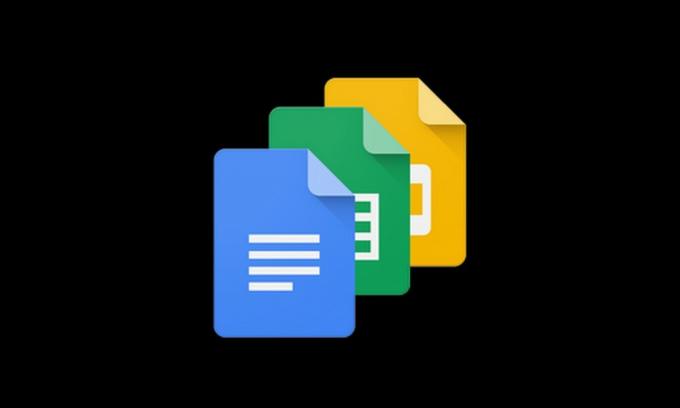
Innholdsfortegnelse
-
1 Hvordan aktivere mørkt tema på Google Dokumenter, lysbilder og ark
- 1.1 Slik aktiverer du mørk modus i Google Dokumenter
- 1.2 Aktiver mørk modus i Google Sheets
- 1.3 Aktivering av mørk modus i lysbilder
-
2 Vis i Light Theme Option i Google Docs, Sheets og Slides
- 2.1 Aktiver visning i lyst tema i Docs, Sheets og Slides
Hvordan aktivere mørkt tema på Google Dokumenter, lysbilder og ark
Per nå er funksjonen bare tilgjengelig for Android-brukere. I sin støtteforum, Har Google eksplisitt nevnt det samme også:

Med det sagt, her er de nødvendige trinnene for aktivering av mørk modus på alle disse tre appene. Vi begynner med Docs-appen, etterfulgt av Ark og deretter Lysbilder.
Slik aktiverer du mørk modus i Google Dokumenter

- Start Google Docs-appen på Android-enheten din.
[googleplay url = ” https://play.google.com/store/apps/details? id = com.google.android.apps.docs.editors.docs & hl = no_IN ”] - Trykk på hamburgermenyen øverst til venstre, og velg Innstillinger fra menyen.
- Trykk deretter på Velg tema under Tema-delen.
- Til slutt velger du alternativet Mørk, og det er det. Du har aktivert den mørke modusen i Google Dokumenter, la oss nå rette oppmerksomheten mot Ark og lysbilder.
Aktiver mørk modus i Google Sheets
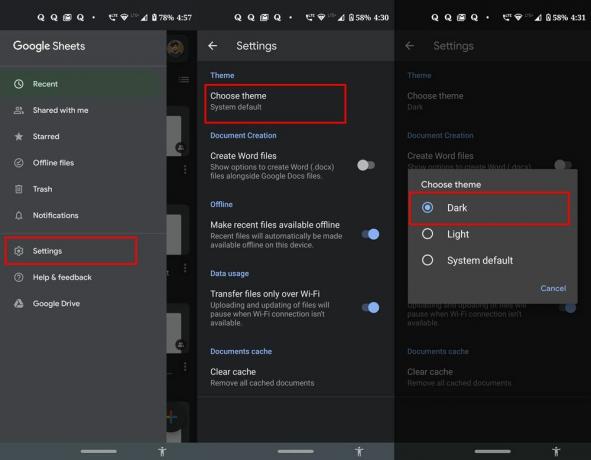
- Start Google Sheets-appen.
[googleplay url = ” https://play.google.com/store/apps/details? id = com.google.android.apps.docs.editors.sheets & hl = no_IN ”] - Trykk på de tre horisontale linjene øverst til venstre på skjermen.
- Dette starter en meny, velg Innstillinger derfra.
- Gå deretter over til Temaer-delen og velg Velg tema.
- Du vil nå se tre alternativer: Mørk, Lys eller Systemstandard, velg Mørk.
Aktivering av mørk modus i lysbilder
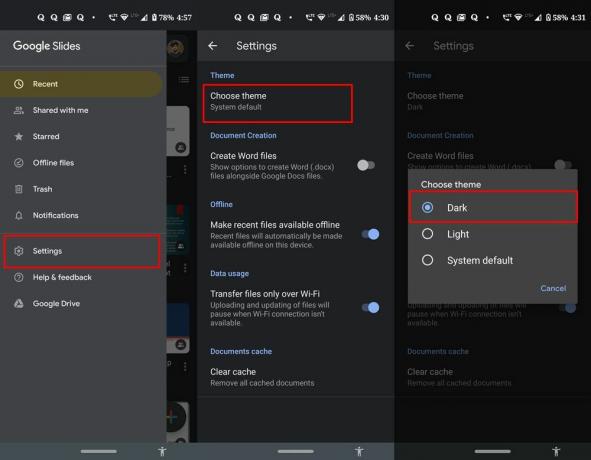
- Åpne Slides-appen på Android-enheten din.
[googleplay url = ” https://play.google.com/store/apps/details? id = com.google.android.apps.docs.editors.slides & hl = no_IN ”] - Gå til Innstillinger-siden ved å trykke på hamburger-menyen.
- Gå deretter til Temaer, og du ser alternativet Velg tema.
- Trykk på den og velg Mørk fra menyen som vises.
- Det er det. Du har aktivert mørk modus i Google Dokumenter, Ark og Lysbilder. La oss nå sjekke ut om alternativet Vis i lys tema.
Vis i Light Theme Option i Google Docs, Sheets og Slides
Som nevnt tidligere, kan du i noen tilfeller få den beste oversikten over et bestemt diagram eller flytdiagram i den hvite bakgrunnen. Selv om det er et alternativ å deaktivere mørk modus, men da vil det gjøre at hele appen tilpasser seg det hvite temaet. Så Google introduserte en ganske fin funksjonalitet som bare lar deg slå av mørk modus for det aktuelle dokumentet, regnearket eller lysbildet, mens hele appen fortsatt vil fortsette med mørket modus. Denne funksjonen er kjent som View in Light Theme, og trinnene for å aktivere den er de samme for alle tre appene. Slik kan dette oppnås.
Aktiver visning i lyst tema i Docs, Sheets og Slides

- Start din foretrukne app fra de ovennevnte.
- Åpne nå ønsket dokument der du vil aktivere nevnte funksjon.
- Når du har åpnet, trykk på hamburgermenyen øverst til høyre.
- Velg alternativet Vis i lys tema, og det er det. Det valgte dokumentet, regnearket eller lysbildet vil bytte til hvitmodus.
- Når du er ferdig med det, trykk igjen på den overløpsmenyen, og denne gangen bør du se Vis i mørkt tema, trykk på det.

Så med dette konkluderer vi guiden om hvordan du aktiverer mørk modus i Google Docs, Sheets og Slides. Dette var en av de mest etterlengtede funksjonene som endelig har gått over til disse tre appene. Vi håper det gjør sin vei for iOS og nettbrukere ganske raskt. Når og når det skjer, vil vi oppdatere guiden deretter. I mellomtiden kan du gå gjennom vår Tips og triks for iPhone, PC-tips og triks, og Android Tips og triks seksjon.



![Last ned offisiell Android 9.0 Pie-firmware på BQ Aquaris X2 / X2 Pro [Hvordan]](/f/2cb47843c17c039992d10b4c8499692d.jpg?width=288&height=384)